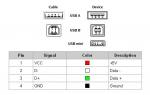Что будет если дефрагментировать диск. Дефрагментация жёсткого диска компьютера
В данном материале вы познакомитесь с такой важной операцией по обслуживанию , как дефрагментация. Многие начинающие пользователи (и не только) часто пренебрегают этой функцией, что со временем приводит к увеличению времени считывания/записи, и соответственно уменьшению производительности компьютера. Но прежде чем ответить на вопрос, что такое дефрагментация диска и как ее делать, давайте рассмотрим принцип записи файлов на диск.
Как записываются файлы на жесткий диск?
Упрощенно говоря, записывается на диск не целиком, а «раскладывается» в ячейки кластеры, представляющие собой минимальное место для хранения информации на жестком диске. Т.е. файл разбивается на кусочки, соответствующие размеру кластера.
Структура диска: (A) дорожка (B) геометрический сектор (C) сектор дорожки (D) кластер
Изначально, пока на диске имеется достаточное количество свободного места, файл записывается в кластеры последовательно – один за другим. По мере заполнения носителя может возникать дефицит последовательных кластеров, (особенно в случае записи файлов большого размера) в этом случае система начинает искать свободные ячейки и распределять части файла по ним, что занимает большее время. Так же и при считывании файла, записанного в разрозненные кластеры – требуется время, чтобы найти все части файла на диске и собрать его. Получается, что фрагменты файла раскиданы то там, то сям – он фрагментирован, и таких файлов может быть множество. При удалении фрагментированного файла, на его месте остаются пустые разрозненные кластеры, в которые опять будут раскидываться уже другие файлы при их записи. Все это значительно снижает производительность компьютера и ресурс жесткого диска.
Что такое дефрагментация диска?
Дефрагментация диска предназначена для собирания разбросанных частей файлов в непрерывные последовательные кластеры насколько это возможно. Можно сказать, что система попытается собрать фрагментированный файл в единое целое. Пустые разрозненные кластеры при этом процессе также будут соединены в последовательные цепочки. Кроме этого, при дефрагментации большинство данных будут перемещены ближе к началу диска. Операция дефрагментации ускоряет запуск программ и загрузку данных. Перед началом процесса рекомендуется удалить неиспользуемые программы и данные.
Как часто проводить дефрагментацию?
Частота дефрагментации зависит от размера вашего жесткого диска, от интенсивности его использования, как сильно он заполнен, как часто вы устанавливаете и удаляете программы.
Как дефрагментировать диск?
Рассмотрим процесс дефрагментации на примере ОС Windows 7, как самой распространенной операционной системе на момент публикации статьи. В системе Windows есть штатная программа, с помощью которой вы сможете провести анализ выбранного локального диска на предмет необходимости его дефрагментации и непосредственно запуска самого процесса. Самый быстрый путь для ее запуска это:
Открыть папку «Компьютер ». Пуск—>Компьютер.
Выбрать локальный диск. Кликом по нему правой кнопки мыши вызовите контекстное меню, в котором выберите пункт «Свойства ». В верхней части окна свойств выберите вкладку «Сервис » и нажмите на кнопку «Выполнить дефрагментацию »

В открывшемся окне дефрагментатора нажать на кнопку «Анализировать диск », после чего начнется процесс проверки диска на степень фрагментации. После окончания анализа программа покажет насколько фрагментирован диск. При степени фрагментации выше 15%, необходимо нажать кнопку «Дефрагментация диска » и дождаться конца работы программы.

Программу дефрагментации можно запустить также с помощью Главного меню. Для этого нужно щелкнуть на кнопке «Пуск «, выбрать в меню «Все программы «, «Стандартные «, «Служебные » и кликнуть левой кнопкой мыши на иконке «Дефрагментация диска »

Не забывайте регулярно проводить эту процедуру, и ваш жесткий диск порадует быстротой своей работы. В заключение надо отметить, что для скоростных твердотельных SSD дисков дефрагментации не нужна, т.к. в них принцип хранения информации другой. SSD диски будут рассмотрены в следующих материалах.
Поделиться.
Доброго часа! Хочешь - не хочешь, а чтобы компьютер работал побыстрее - нужно время от времени проводить профилактические мероприятия (чистить его от временных и мусорных файлов, проводить дефрагментацию).
Вообще, могу сказать, что большинство пользователей очень редко проводят дефрагментацию, да и в целом, не уделяют ей должного внимания (то ли по незнанию, то ли просто из-за лени)…
Между тем, проводя ее регулярно - можно не только несколько ускорить компьютер, но и повысить срок службы диска! Так как вопросов относительно дефрагментации всегда много, в этой статье постараюсь собрать все основное, с чем сам сталкиваюсь довольно таки часто. Итак …
FAQ. Вопросы по дефрагментации: зачем делать, как часто и т.д.
1) Что такое дефрагментация, что за процесс? Зачем ее делать?
Все файлы на вашем диске, во время записи на него, пишутся последовательно кусками на его поверхность, часто их называют кластерами (это слово, наверное, многие уже слышали). Так вот, пока жесткий диск пустой, то кластеры файла могут быть рядом, но когда информации становиться все больше и больше - разброс этих кусочков одного файла так же растет.
Из-за этого, при обращении к такому файлу, вашему диску приходиться затрачивать больше времени на чтение информации. Кстати, этот разброс кусочков и называется фрагментацией.
Дефрагментация же направлена как раз на то, чтобы эти кусочки собрать компактно в одном месте. В следствии чего, скорость работы вашего диска и, соответственно, компьютера в целом повышается. Если вы долго не проводили дефрагментацию - это может сказаться на производительности вашего ПК, например, при открытии каких-то файлов, папок, он начнет «задумываться» на некоторое время…
2) Как часто нужно проводить дефрагментацию диска?
Довольно частый вопрос, но однозначного ответа дать сложно. Все зависит от частоты использования вашего компьютера, от того, как его используют, какие диски на нем используются, какая файловая система. В Windows 7 (и выше), кстати говоря, есть хороший анализатор, который подскажет, нужно делать дефрагментацию , или нет (так же есть отдельные спец. утилиты, которые могут проанализировать и вовремя вам сообщить о том, что пора… Но о таких утилитах - ниже в статье).
Для этого нужно зайти в панель управления , в поисковой строке ввести «дефрагментация «, и Windows найдет нужную ссылку (см. скрин ниже).
3) Нужно ли дефрагментировать твердотельные SSD диски?
Не нужно! И даже сама Windows (по крайней мере, новая Windows 10, в Windows 7 - это сделать возможно) отключает кнопку анализа и дефрагментации для таких дисков.
Дело в том, что SSD диск - имеет ограниченное число циклов записи. А значит с каждой дефрагментацией - вы уменьшаете жизнь своему диску. К тому же, в SSD дисках нет механики, и проведя дефрагментацию - вы не заметите никакого увеличения в скорости работы.
4) Нужно ли дефрагментировать диск, если на нем файловая система NTFS?
На самом деле, есть мнение, что файловая система NTFS практически не нуждается в дефрагментации. Это не совсем так, хотя и отчасти верно. Просто эта файловая система так устроена, что дефрагментировать жесткий диск под ее управлением, требуется гораздо реже.
К тому же, скорость работы так сильно не падает от сильной фрагментации, как если бы это было на FAT (FAT 32).
5) Нужно ли чистить диск от «мусорных» файлов перед дефрагментацией?
Если вы очистите диск перед дефрагментации, то:
- ускорите сам процесс (ведь придется работать с меньшим количеством файлов, а значит процесс завершиться раньше);
- сделаете более быструю работу Windows.
6) Чем дефрагментировать диск?
Желательно (но не обязательно!) установить отдельную спец. утилиту, которая будет заниматься этим процессом (о таких утилитах ниже в статье) . Во-первых, она это сделает быстрее, чем встроенная в Windows утилита, во-вторых, некоторые утилиты могут проводить дефрагментацию в автоматическом режиме, не отвлекая вас от работы (например, вы запустили просмотр фильма, утилита, не мешая вам, дефрагментировала в это время диск) .
Но, в принципе, даже стандартная, встроенная в Windows программа, делает дефрагментацию довольно таки качественно (хоть у нее и нет некоторых «плюшек», которые есть у сторонних разработчиков).
7) Делать ли дефрагментацию не на системном диске (т.е. на том, на котором не установлена Windows)?
Хороший вопрос! Все зависит опять таки же от того, как вы используете этот диск. Если вы на нем храните только фильмы и музыку - то большого смысла в дефрагментации его нет.
Другое дело, если вы на этот диск устанавливаете, скажем, игры - и в процессе игры, некоторые файлы подгружаются. В этом случае, игра может начать даже притормаживать, если диск не будет вовремя успевать отвечать ей. Как следует, при таком варианте - проводить дефрагментацию на таком диске - желательно!
Как сделать дефрагментацию диска - пошаговые действия
Кстати, есть универсальные программы (я бы назвал их «комбайнами»), которые могут провести комплексные действия по очистке вашего ПК от мусора, удаления ошибочных записей реестра, сконфигурировать вашу ОС Windows и провести дефрагментацию (для максимального ускорения!). Об одной из них можете .
1) Очистка диска от мусора
Программы для очистки Windows -
Могу, например, порекомендовать Ccleaner . Во-первых, она бесплатная, во-вторых, очень простая в использовании и в ней нет ничего лишнего. Все, что требуется от пользователя - это нажать кнопку анализа, а затем очистки диска от найденного мусора (скрин ниже).

2) Удаление ненужных файлов и программ
Программы, кстати, желательно удалять через специальные утилиты: (кстати, можно воспользоваться все той же утилитой CCleaner - в ней так же есть вкладка для удаления программ).
На худой конец, можно воспользоваться стандартной утилитой, встроенной в Windows (чтобы ее открыть - воспользуйтесь панелью управления, см. скрин ниже).
3) Запуск дефрагментации
Рассмотрим запуск встроенного в Windows дефрагментатора диска (т.к. он по умолчанию ест me всех, у кого есть Windows:)).
Сначала нужно открыть панель управления , затем раздел система и безопасность . Далее, рядом со вкладкой «Администрирование » будет ссылка «Дефрагментация и оптимизация ваших дисков » - переходим по ней (см. скрин ниже).
Альтернативный способ запуска дефрагментации в Windows
1. Открываем «Мой компьютер » (или «Этот компьютер «).
3. Затем в свойствах диска, открываем раздел «Сервис «.
4. В разделе сервис нажимаем кнопку «Оптимизировать диск » (все проиллюстрировано на скрине ниже).
Важно! Процесс дефрагментации может занять довольно длительное время (зависит от размера вашего диска и степени его фрагментированности). В это время, лучше не трогать компьютер, не запускать ресурсоемких задач: игр, кодирование видео и пр.
Лучшие программы и утилиты для дефрагментации диска
Примечание! Этот подраздел статьи не раскроет вам все возможности представленных здесь программ. Здесь я остановлюсь на самых интересных и удобных утилитах (на мой взгляд) и опишу их основные отличия, почему именно на них я остановился и почему рекомендую попробовать…
1) Defraggler
Простой, бесплатный, быстрый и удобный дефрагментатор дисков. Программа поддерживает все новые версии Windows (32/64 бит), может работать как с целыми разделами дисков, так и с отдельными файлами, поддерживает все популярные файловые системы (в том числе NTFS и FAT 32).
Кстати, насчет дефрагментации отдельных файлов - это, вообще, уникальная вещь! Далеко не многие программы могут позволить дефрагментировать что-то конкретное…
2) Ashampoo Magical Defrag
Если честно сказать, нравятся мне продукты от Ashampoo - и эта утилита не исключение. Главное ее отличие от подобных в своем роде - это то, что она может дефрагментировать диск в фоновом режиме (когда компьютер не занят ресурсоемкими задачами, а значит то, что программа работает - никак не стеснит и не помешает пользователю).
Что называется - один раз установил и забыл эту проблему! В общем, рекомендую обратить на нее внимание всем, кому надоело вспоминать о дефрагментации и делать ее вручную…
3) Auslogics Disk Defrag
Эта программа может переносить системные файлы (которым нужно обеспечить наибольшее быстродействие) в самую быструю часть диска, за счет чего несколько ускоряется работы вашей ОС Windows. К тому же, эта программа бесплатная (для обычного домашнего использования) и ее можно настроить на автоматический запуск во время простоев ПК (т.е. по аналогии с предыдущей утилитой).
Так же хочу отметить, что программа позволяет дефрагментировать не только конкретный диск, но и отдельные файлы и папки на нем.
Программа поддерживается всеми новыми ОС Windows: 7, 8, 10 (32/64 bits).
4) MyDefrag
Сайт разработчика: http://www.mydefrag.com/
MyDefrag - маленькая, но удобная утилита для дефрагментации дисков, дискеток, USB-внешних жестких дисков, карт памяти и пр. носителях. Пожалуй, лишь поэтому я и добавил эту программу в список.
Так же в программе есть планировщик для детальной настройки запуска. Есть так же версии, которые не нуждаются в установке (удобно с собой носить на флешке).
5) Smart Defrag
Это один из самых быстрых дефрагментаторов дисков! Причем, это не отражается на качестве дефрагментации. Видимо, разработчикам программы удалось найти некие уникальные алгоритмы. К тому же, утилита полностью бесплатная для домашнего использования.
Так же стоит отметить, что программа очень бережно относится к данным, даже если во время дефрагментации произойдет какая-нибудь системная ошибка, отключение электричества или еще что… - то с вашими файлами ничего не должно произойти, они будут так же читаться и открываться. Единственное, придется заново начать процесс дефрагментации.
Так же в утилите предусмотрено два режима работы: автоматический (очень удобно - один раз настроил и забыл) и ручной.
Так же стоит отметить, что программа оптимизирована для работы в Windows 7, 8, 10. Рекомендую к использованию!
Это процесс во время, которого оптимизируется расположение файлов на диске. Эта оптимизация позволяет повысить скорость работы с файлами, а значит повысить производительность компьютера в целом. В этом материале мы расскажем о том, как сделать дефрагментацию диска с помощью инструментов встроенных в Windows, а также с помощью стронных программ.
Советы по выполнению дефрагментации:
- Не выполняйте дефрагментацию накопителей. Для SSD накопителей дефрагментация абсолютно бесполезное действие. Она только снижает ресурс работы SSD диска, при этом не дает никакого выигрыша в скорости работы.
- Для выполнения дефрагментации необходимо свободное место на диске. Чем больше свободного места, тем быстрее и качественней будет выполнена дефрагментация диска. Минимальным количеством способного места считается 15 процентов от объема всего диска.
- Если вы хотите получить стабильно высокую скорость работы , то используйте дефрагментацию по расписанию.
- Старайтесь не использовать диск, на котором выполняется дефрагментация.
Как сделать дефрагментацию диска с помощью Windows
Операционная система Windows имеет встроенный механизм для дефрагментации дисков. Для того чтобы его использовать откройте «Мой компьютер» и вызовите свойства раздела, который вы хотите фрагментировать.
В открывшемся окне перейдите на вкладку «Сервис» и нажмите на кнопку «Выполнить дефрагментацию».

После этого перед вами откроется окно «Дефрагментация диска». Здесь нужно выбрать диск, который вы хотите фрагментировать, и нажать на кнопку «Анализировать диск».

После того как закончится анализ выбранного диска, вы увидите значение процент фрагментированных данных на диске. Если этот процент значительный, значит, вам необходимо выполнить дефрагментацию. Например, я провел анализ диска «E» и процент фрагментированных данных на нем равен нулю. Дефрагментировать этот диск не нужно. А вот после анализа диска «C» оказалось, что он фрагментирован на 36 процентов, а значит его нужно дефрагментировать.
Для того чтобы сделать дефрагментацию диска «С» выделяем его в списке дисков и жмем на кнопку «Дефрагментация диска».

После этого начнется процесс дефрагментации. Время, которое требуется на дефрагментацию диска, зависит от объема дефрагментированных данных и скорости работы самого диска. Как правило, на это уходит не менее нескольких часов.
Кроме ручного запуска дефрагментации вы можете использовать запуск по расписанию. Для этого в окне «Дефрагментация диска» нажмите на кнопку «Включить расписание».

После этого перед вами появится небольшое окно «Дефрагментация диска: изменение расписания». Здесь необходимо включить функцию «Выполнять по расписанию» и настроить расписание.

Дефрагментацию можно выполнять ежедневно, еженедельно и ежемесячно. После настройки расписания закройте все окна нажатием на кнопку «OK».
Дефрагментация диска при помощи сторонних программ
Также вы можете сделать дефрагментацию диска при помощи сторонних программ. Сейчас существует немало качественных . Из бесплатных наиболее популярны Piriform Defragger, Auslogics Disk Defrag, MyDefrag, IObit Smart Defrag. Платных программ намного больше, самые известные из них это: O&O Defrag, Ashampoo Magical Defrag, Raxco PerfectDisk, Auslogics Disk Defrag Professional.
Для примера рассмотрим процесс дефрагментации диска с помощью бесплатной программы Auslogics Disk Defrag Free.
После запуска программы установите отметки на против дисков, которые вы хотите дефрагментировать, и запустите их анализ.

После анализа программа показала, что диск «C» фрагментирован на 46 процентов. Для того чтобы сделать дефрагментацию этого диска, устанавливаем отметку и жмем на кнопку «Defrag».

Это все что необходимо сделать, осталось только дождаться окончания процесса дефрагментации.
Как и строенная утилита для дефрагментации, программа Auslogics Disk Defrag Free позволяет выполнять дефрагментацию дисков по расписанию. Для этого нужно открыть меню «Setings» и выбрать пункт «Scheduler».

После этого откроется окно с расписанием дефрагментирвоания. Здесь нужно включить функцию «Defragment automaticaly», выбрать время дефрагментации и диски.

После этого программа Auslogics Disk Defrag Free будет выполнять дефрагментацию автоматически в заданное время.
Дефрагментация - процесс для объединения разных фрагментов файлов, находящихся на жёстком диске компьютера.
В процессе длительного использования компьютера некоторые файлы на винчестере подвергаются сильной фрагментации - разделение одного файла не несколько частей, располагаемых в разных секторах дискового раздела. По этой причине компьютеру приходится затрачивать гораздо больше времени , чтобы найти и запустить нужную пользователю программу. Это выливается в сильное падение производительности системы, тормоза и зависания компьютерных игр или программ и другие проблемы в работе персонального компьютера.
Для правильной рассортировки файлов на hdd и используется дефрагментация, в процессе которой файлы распределяются более равномерно по дисковому разделу, что сильно ускорит доступ к нужным файлам, ведь магнитной головке жёсткого диска больше не придётся бешено скакать по поверхности накопителя.
Сколько по времени длится процесс
Данный процесс занимает внушительный промежуток времени, который зависит от объёма , заполненности и скорости винчестера. Какой-нибудь полупустой жёсткий диск объёмом в 500 гигабайт пройдёт полную дефрагментацию за пару часов, а может даже быстрее.
Заполненные диски огромного объёма в несколько терабайт будут проходить процедуру очень долго (в некоторых случаях это занимает свыше десяти часов). Такое внушительное время она занимает по причине того, что в процессе постоянно происходит перенос файлов и перезапись буквально всего жёсткого диска, что по понятным причинам происходит очень долго.
Чем больше свободного пространства будет на винчестере, тем быстрее и качественнее выполнится процесс. Именно поэтому перед началом данного процесса рекомендуется освободить хотя-бы 15 процентов диска , ведь в таком случае дефрагментация пройдёт значительно быстрее, нежели на переполненном носителе.
Можно ли делать дефрагментацию диска C
Дефрагментацию системного раздела (или диска C) делать можно . Данный процесс абсолютно безопасен в плане риска навредить системным файлам или каталогам. Во-первых , в процессе не происходит удаления каких-либо файлов, они просто перемещаются на другое место на диске. Во-вторых , проведение процедуры не затрагивает системные файлы или каталоги, они в процессе оптимизации жёсткого диска вообще не изменяются.
Так что не стоит бояться делать дефрагментацию на разделе жёсткого диска, в который установлена операционная система. Исключение составляет диск C, размещённый на твердотельном накопителе, но об этом подробнее в следующем пункте.
Стоит ли делать дефрагментацию на SSD
Твердотельные накопители не подвержены фрагментации . По причине отсутствия движимых частей, SSD с одинаковой скоростью работают с любыми файлами, каким бы образом они не были расположены на разделе.
Дефрагментация SSD не только бесполезна , но и губительна для накопителя такого типа. Причина этому кроется в типе памяти, используемой на твердотельных накопителях. В отличие от стандартных жёстких дисков, на SSD используется флеш-память, обладающая ограниченными циклами перезаписи, по окончанию которых на диск нельзя будет записывать новые файлы. Проведение процедуры сильно снизит общий срок службы SSD, поэтому делать её категорически не рекомендуется .
Дефрагментация диска
Операционные системы имеют в наличии встроенную утилиту для дефрагментации и оптимизации разделов, поэтому установка сторонних приложений не потребуется. Зайти в данную программу можно несколькими способами, но обо всём по порядку.
Использование штатных средств операционной системы




- После этого останется лишь ждать окончания процесса.
Использование расписания
В Windows 8.1 и Windows 10 можно настроить оптимизацию жёсткого диска по расписанию. Для этого в ранее знакомой утилите потребуется нажать на кнопку меню «Изменить параметры
»;
После этого останется лишь выбрать, раз в какой период производить автоматическую дефрагментацию и нужные для этой процедуры hdd
.
Внимание! Перед включением проведения процесса по расписанию, стоит убедиться, что в настройках убраны галочки с накопителей SSD, иначе они очень быстро придут в негодность!
Дефрагментация через командную строку
Любители чего-либо посложнее могут попробовать запустить процесс исключительно через командную строку .
Для перехода в командную строку следует нажать комбинацию клавиш «Windows
» + «R
», а в появившемся окне ввести «cmd
». Для получения списка необходимых команд, стоит набрать в появившемся окне «defrag /?
». После этого в командной строке будет выведена информация обо всех командах
, позволяющих выполнить дефрагментацию жёсткого диска.
Для получения списка необходимых команд, стоит набрать в появившемся окне «defrag /?
». После этого в командной строке будет выведена информация обо всех командах
, позволяющих выполнить дефрагментацию жёсткого диска. Дефрагментация через командную строку нужна исключительно для использования дополнительных функций, недоступных через стандартные утилиты. Если вы не обладаете достаточными знаниями в персональных компьютерах, лучше не использовать лишний раз этот способ.
Дефрагментация через командную строку нужна исключительно для использования дополнительных функций, недоступных через стандартные утилиты. Если вы не обладаете достаточными знаниями в персональных компьютерах, лучше не использовать лишний раз этот способ.
Дефрагментация жесткого диска необходима для объединения всех фрагментированных файлов в группы. По сути, происходит упорядочивание определенных частей файла. Это позволяет быстро считывать данные, хранящиеся в этом файле, при обращении к нему. Естественно, в после проведения дефрагментации жесткого диска повышается и скорость записи данных на этот носитель. После группировки разбросанных файлов появляются группы свободных кластеров, расположенных достаточно близко друг к другу. Теперь для записи новой информации нет необходимости распределять ее между различными диска.Дефрагментация диска положительно влияет на производительность компьютера и скорость работы операционной системы. Даже если файл был записан на только что дефрагментированный диск, нет никакой гарантии, что он не будет в итоге распределен между различными секторами. Огромное количество файлов операционной системы постоянно изменяется. Это означает, что происходит многократная очистка и перезапись кластеров. Естественно, новые данные определенных файлов не могут быть записаны «рядом» с самим файлом. Дефрагментацию жесткого диска рекомендуют выполнять хотя бы раз в месяц. Помните о том, что данный процесс снижает количество необходимых передвижений считывающей головки жесткого диска. Учитывая тот факт, что винчестеры обладают определенным ресурсом работы, дефрагментация способна продлить срок службы жесткого диска. Выполнить дефрагментацию жесткого диска можно при помощи штатных средств операционной системы Windows или дополнительных утилит. Выбор зависит от ваших предпочтений, но данный процесс крайне полезен, а пренебрежение им может привести к необратимым последствиям.
Видео по теме
При длительном использовании компьютера данные на нем становятся разбитыми на части. Дефрагментация устраняет этот недостаток, помогает увеличить производительность компьютера и продлевает срок службы дисков.
Если пользователь вносит большие изменения в используемый файл, места, отведенного для него на диске, может не хватить. Тогда данные записываются фрагментами. Аналогичная ситуация происходит при записи крупных файлов на практически заполненный диск. Когда на диске остается мало пустого пространства, все новые данные записываются на него в любое свободное место. Файлы оказываются разорванными на множество кусков, находящихся в разных частях диска. Если процессы стирания и записи данных происходят достаточно часто, то большая часть диска оказывается фрагментированной. Это значительно уменьшает быстродействие операционной системы, время доступа к файлам и запуска программ.Все эти неприятные последствия можно предотвратить, запуская процесс дефрагментации диска. Файл в итоге собираются в одно целое, данные сохраняются в начале диска, а свободное место остается в его конце, что тоже увеличивает скорость доступа к файлам и папкам. При регулярном проведении дефрагментации увеличивается срок службы диска, так как считывающая головка совершает значительно меньше движений. Выполнять дефрагментацию можно при помощи специальных программ. В операционной системе обычно есть встроенная программа для этого процесса. Для того чтобы ей воспользоваться, в окне «Мой компьютер» щелкните правой кнопкой мыши по диску, на котором следует выполнить дефрагментацию и в меню «Сервис» выберите «выполнить дефрагментацию». Далее вы увидите окно программы, где можете выбрать сначала анализ диска на степень фрагментации, а затем выполнить необходимые действия. Существует множество коммерческих программ для дефрагментации. Они выполняют процесс тщательнее, существует возможность запустить процесс в фоновом режиме и по заданному расписанию. Но обычному пользователю чаще всего достаточно встроенной программы по дефрагментации.
Видео по теме
Источники:
- Обзор дефрагментаторов жесткого диска
- Дефрагментация жесткого диска
Процессом дефрагментации принято именовать упорядочивание содержимого кластеров для увеличение скорости доступа к необходимым файлам и повышения производительности компьютера.

Сохранение информации на жестком диске выполняется в закодированном виде. Минимальной единицей сохранения данных является бит со значением 1 или 0. Байт равен 8 информации в различных комбинациях, т.е. 256 символам. Байты объединяются в Кило-, Мега-, Гига- и Терабайты.Объединение определенного количества байтов, предназначенное для сохранения некоторого объема информации, называется кластером. Размеры кластеров не позволяют сохранять всю выбранную информацию в одном единственном кластере, поэтому данные разбиваются на фрагменты (происходит процесс фрагментирования). Операционная система компьютера предоставляет необходимое количество кластеров для записи всей нужной информации, но не обеспечивает последовательность ее сохранения. К тому же, в процессе работы некоторые файлы редактируются, добавляются и удаляются. Все это приводит к дальнейшей фрагментации данных и увеличению уровня фрагментированности.Фрагментация информации не сказывается на ее функциональности, но может привести к снижению скорости работы компьютера и замедлению работы программ, установленных на нем.Дефрагментация жесткого диска позволяет восстановить последовательность размещения фрагментов информации на диске и объединить незаполненные кластеры.Операционная система Microsoft Windows располагает встроенным инструментом дефрагментирования, позволяющим осуществить эту процедуру без привлечения дополнительного программного обеспечения сторонних разработчиков. Для выполнения операции необходимо выбрать подлежащий дефрагментированию диск и вызвать его контекстное меню кликом правой кнопки мыши. Потребуется указать пункт «Свойства» и перейти на вкладку «Сервис», открывшегося диалогового окна, где выбрать опцию «Выполнить дефрагментацию».Следует помнить, что выполнение операции дефрагментирования рекомендуется при активном добавлении и удалении файлов и папок, установке и деинсталляции новых приложений и осуществлении процедур обновления используемой операционной системы.
Источники:
- Дефрагментация - полезные советы
Скорость работы операционной системы Windows постепенно снижается под воздействием различных факторов, одним из которых является разрозненность файлов на жестком диске. В решении этой проблемы помогает дефрагментация диска.

Дефрагментация представляет собой процесс оптимизации и обновления логической структуры разделов диска для упорядочивания файлов с непрерывной последовательностью кластеров. Дефрагментация позволяет ускорить чтение и запись файлов, что приводит к повышению скорости работы различных программ и всей операционной системы. Происходит это по причине того, что операции записи и чтения выполняются с большей скоростью, чем случайные обращения. В более упрощенном виде дефрагментация является операцией по перераспределению файлов на диске таким образом, чтобы они располагались в непрерывных областях.
Файлы большого объема занимают несколько кластеров. При осуществлении записи на незаполненный диск принадлежащие одному файлу кластеры записываются подряд. Переполненный же диск не имеет цельных областей, достаточных для размещения файла. Однако запись файла все же производится, если диск имеет несколько мелких областей достаточного для записи суммарного размера. Файл в этом случае записывается как несколько фрагментов.
Разбиение файла на фрагменты в процессе записи называется фрагментацией. При наличии большого количества фрагментированных файлов на диске уменьшается скорость чтения носителя, так как для поиска содержащих файлы кластеров требуется времени. Если сравнить с другими носителями, например, флеш-памятью, время поиска на них не зависит от того, как располагаются секторы, поэтому фрагментация на них практически не происходит.
Некоторое программное обеспечение нуждается в том, чтобы файлы обязательно хранились в расположенных последовательно секторах (к примеру, такое требование предъявляет к файлам образов встроенный эмулятор в приводе Zalman VE-200). От необходимости проведения дефрагментации в данном случае не спасет даже установка твердотельного накопителя.
Как проводится дефрагментация
Проведение дефрагментации необходимо на таких файловых системах, как MS-DOS и Microsoft Windows, поскольку поддерживаемые ими программы не защищают компоненты системы от фрагментации. Она может начаться даже на практически пустом диске с небольшой нагрузкой.
Дефрагментация производится с помощью специальных программ-дефрагментаторов, которые имеются среди предустановленных в системе приложений и способны буквально собирать файлы из их фрагментов. Единственный их недостаток заключается в низкой скорости выполнения операции: ожидать завершения дефрагментации иногда приходится по несколько часов.